Como CC no Gmail (no desktop, Android ou iPhone)
Publicados: 2023-03-18Quer enviar um e-mail para vários destinatários? Então você pode querer usar os recursos CC e BCC do Gmail. O que significa CC? E quando deve copiar alguém em vez de escrever um e-mail diretamente para eles? Neste tutorial rápido, mostraremos como copiar no Gmail. E mais.
Quando você faz login na sua conta do Gmail e começa a escrever uma nova mensagem, o Google oferece três opções. Você pode adicionar os endereços de e-mail de seus destinatários:
- No campo Para
- No campo CC
- Ou no campo BCC
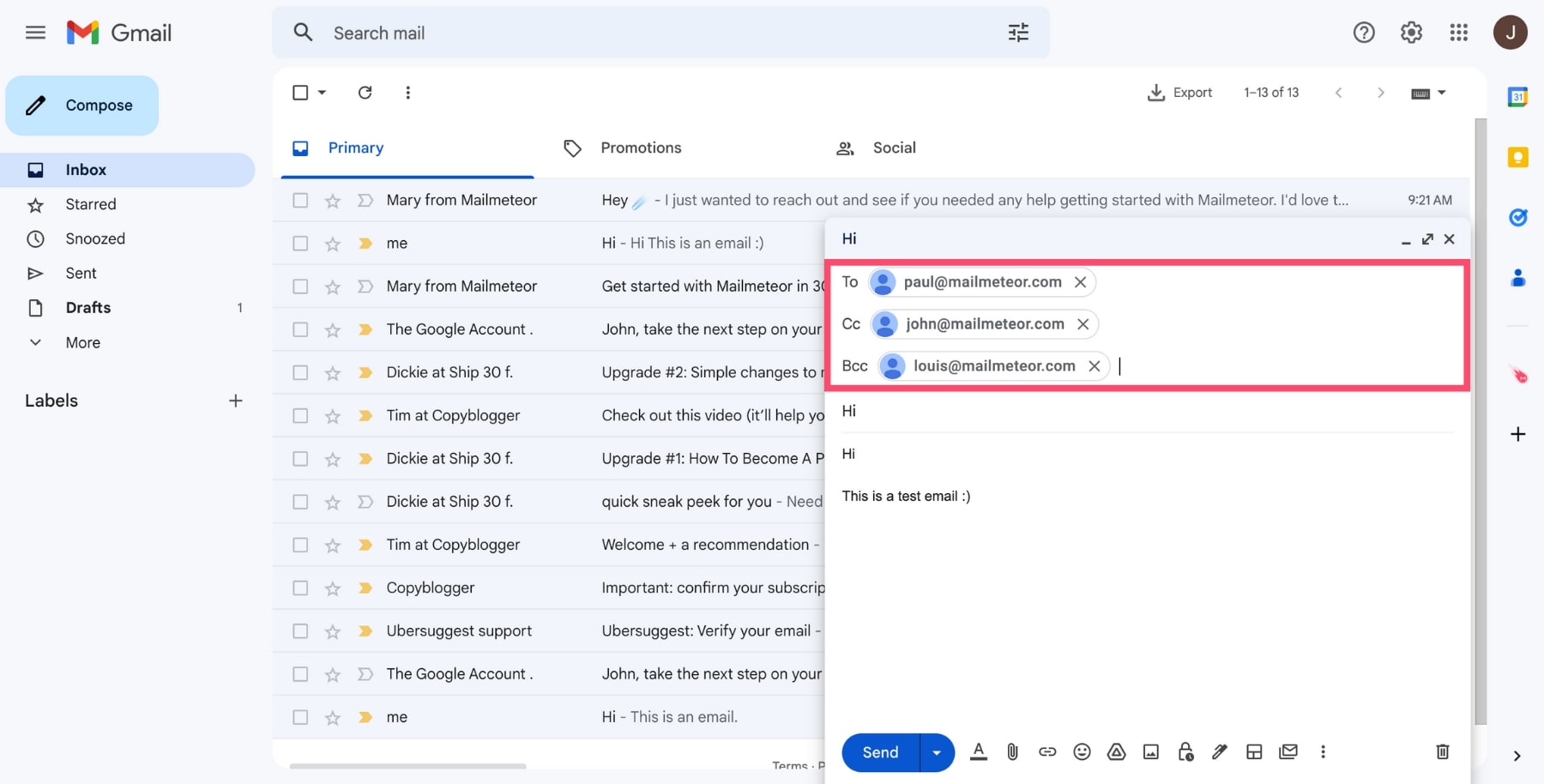
Em todos os 3 casos, o resultado final será o mesmo. Seus destinatários receberão seu e-mail se você o enviou usando o campo Para, CC ou BCC.
Mas então… Por que o Gmail se deu ao trabalho de adicionar os campos CC e BCC? E por que todos os principais provedores de e-mail (Outlook, Yahoo, Hotmail…) também os usam?
Resposta curta: esses campos não são os mesmos. E seu uso depende do que chamamos de etiqueta de e-mail .
A etiqueta de e-mail é um conjunto de diretrizes sociais que determina o que é apropriado (ou não) quando você envia uma mensagem para seu chefe, colega ou cliente.
Você não precisa seguir a etiqueta do e-mail. Mas você parecerá mais profissional se o fizer. E seus e-mails provavelmente obterão taxas de resposta mais altas.
Para vs CC vs BCC
OK. Mas o que a etiqueta de e-mail realmente diz a você? E em que situação você deve usar o To, CC ou BCC? Vamos decompô-lo.
O campo Para
O campo Para é para o (s) destinatário(s) primário(s) da sua mensagem. Use-o para se dirigir às pessoas que devem agir em resposta à sua mensagem. Você deve incluir os nomes dessas pessoas em sua saudação.
O campo CC
CC significa Carbon Copy . Use CC quando quiser que seus destinatários recebam uma cópia do e-mail original . As pessoas costumam confundir os campos Para e CC. Porque quase não há diferença entre os dois.
O campo CC destina-se ao (s) destinatário(s) secundário(s) do seu e-mail. Você quer manter essas pessoas informadas. Mas você não espera que eles ajam ou respondam.
O principal problema com o envio de e-mails CC para várias pessoas… é que cada destinatário pode ver os endereços de e-mail dos outros destinatários .
Isso é bom se você deseja compartilhar informações com um grupo de pessoas que se conhecem. No entanto, o recurso CC não é adequado se você deseja enviar seu e-mail para vários clientes.
O campo BCC
Entra no campo BCC. Como em Blind Carbon Copy . Esse recurso funciona da mesma forma que o campo CC. Exceto que seus destinatários não poderão ver o nome nem o endereço de e-mail dos outros destinatários.
O recurso BCC é usado quando você deseja enviar um e-mail para vários destinatários. Sem que eles saibam quem mais recebeu uma cópia daquele e-mail.
Esta é uma maneira conveniente de proteger a privacidade de seus destinatários. Especialmente quando você deseja enviar um e-mail para uma lista de pessoas que não se conhecem.
Mas o recurso BCC também não é perfeito. As pessoas podem ver que fazem parte de uma lista de discussão maior. Eles simplesmente não sabem quem mais está nessa lista. E algumas pessoas podem achar isso rude ou pouco profissional.
É por isso que é recomendável usar ferramentas especiais como Mailmeteor se você quiser enviar seu e-mail para várias pessoas sem que elas saibam.
Mais sobre isso mais tarde!
Como CC no Gmail
Deseja adicionar destinatários CC ao seu e-mail? Veja como você pode usar o recurso CC no Gmail. Seja no Desktop, Android ou iPhone.
Na área de trabalho
CC é super útil para manter alguém informado. Aqui está um vídeo que fizemos para mostrar a você como copiar seu(s) destinatário(s) do seu computador (Mac ou PC) em menos de 1 minuto.
Aqui está o processo de 6 etapas que você precisará seguir para copiar alguém no Gmail:
Abra o Gmail. E entre na sua conta.
Clique no botão Escrever para criar um novo e-mail.

Escreva o corpo do seu e-mail. Adicione uma linha de assunto. Sua assinatura (se você tiver uma). E o endereço de e-mail do destinatário principal no campo Para .
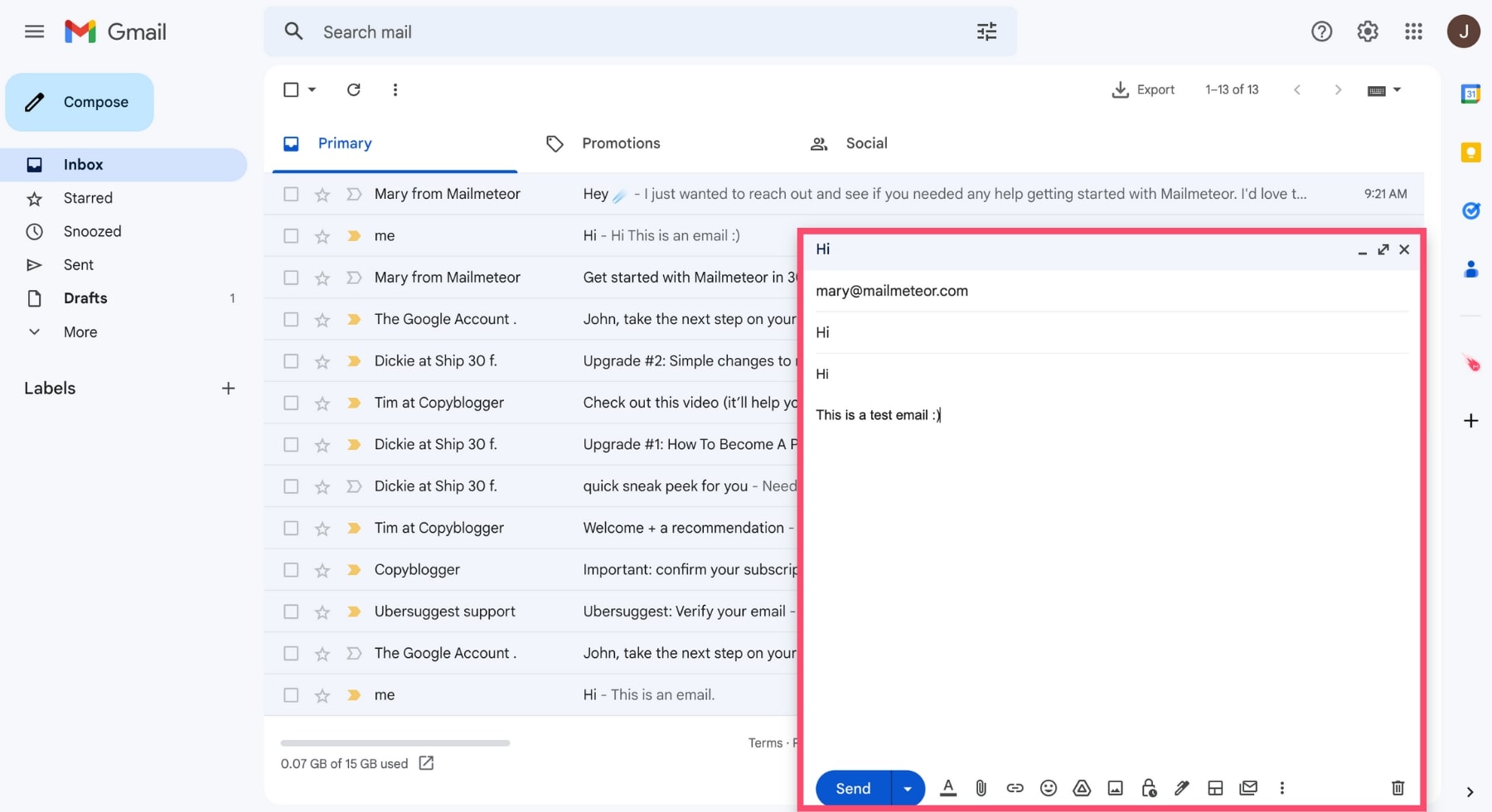
Dica de bônus: você pode adicionar vários destinatários principais. Basta digitar cada endereço de e-mail e separá-los com uma vírgula, espaço ou pressionar enter.
Clique em qualquer lugar dentro do campo Para . Uma pequena etiqueta CC aparecerá (à direita). Clique nesse rótulo para adicionar um campo CC ao seu e-mail.
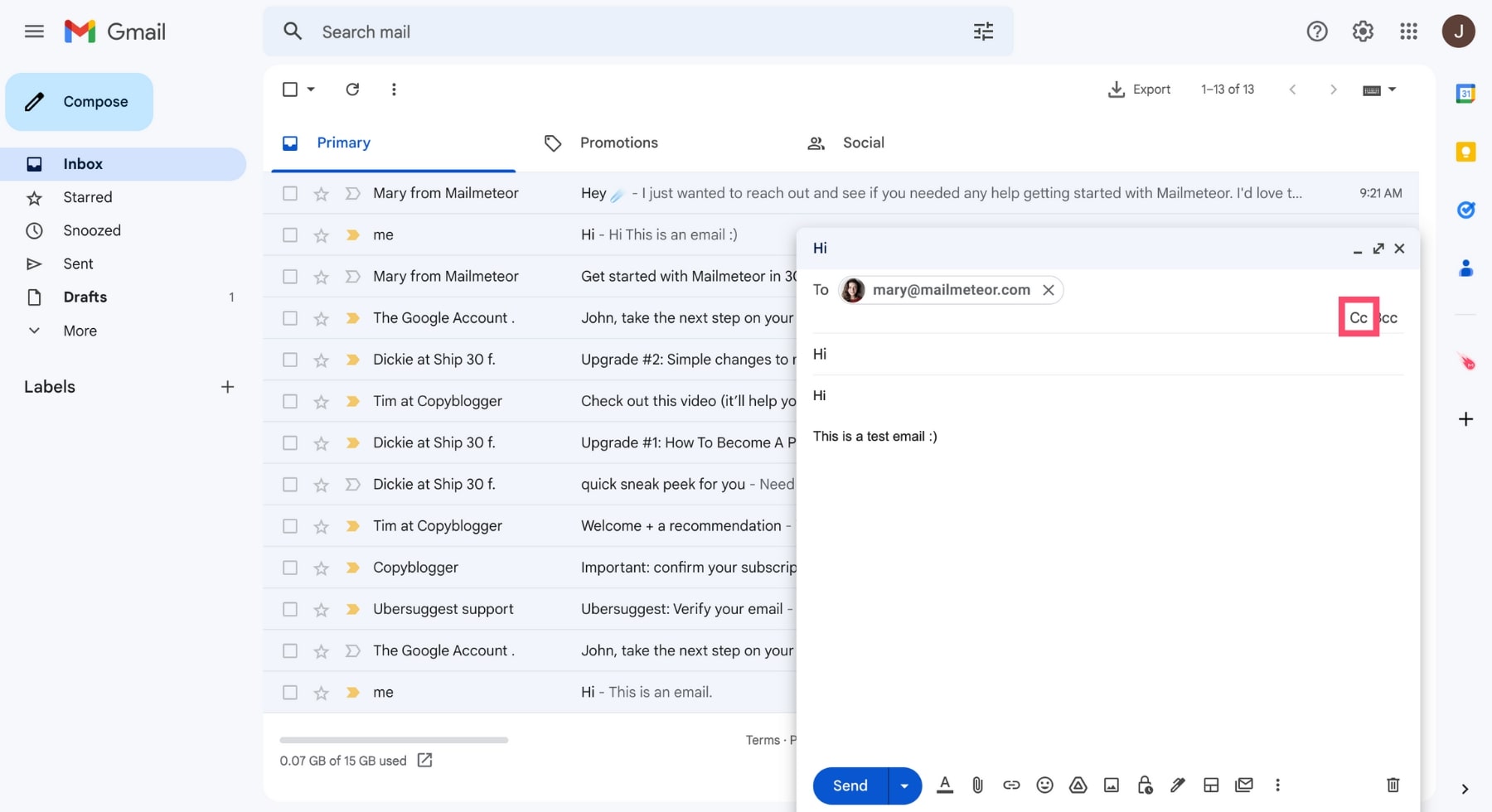
Agora você pode adicionar o endereço de e-mail do seu destinatário secundário no campo CC.
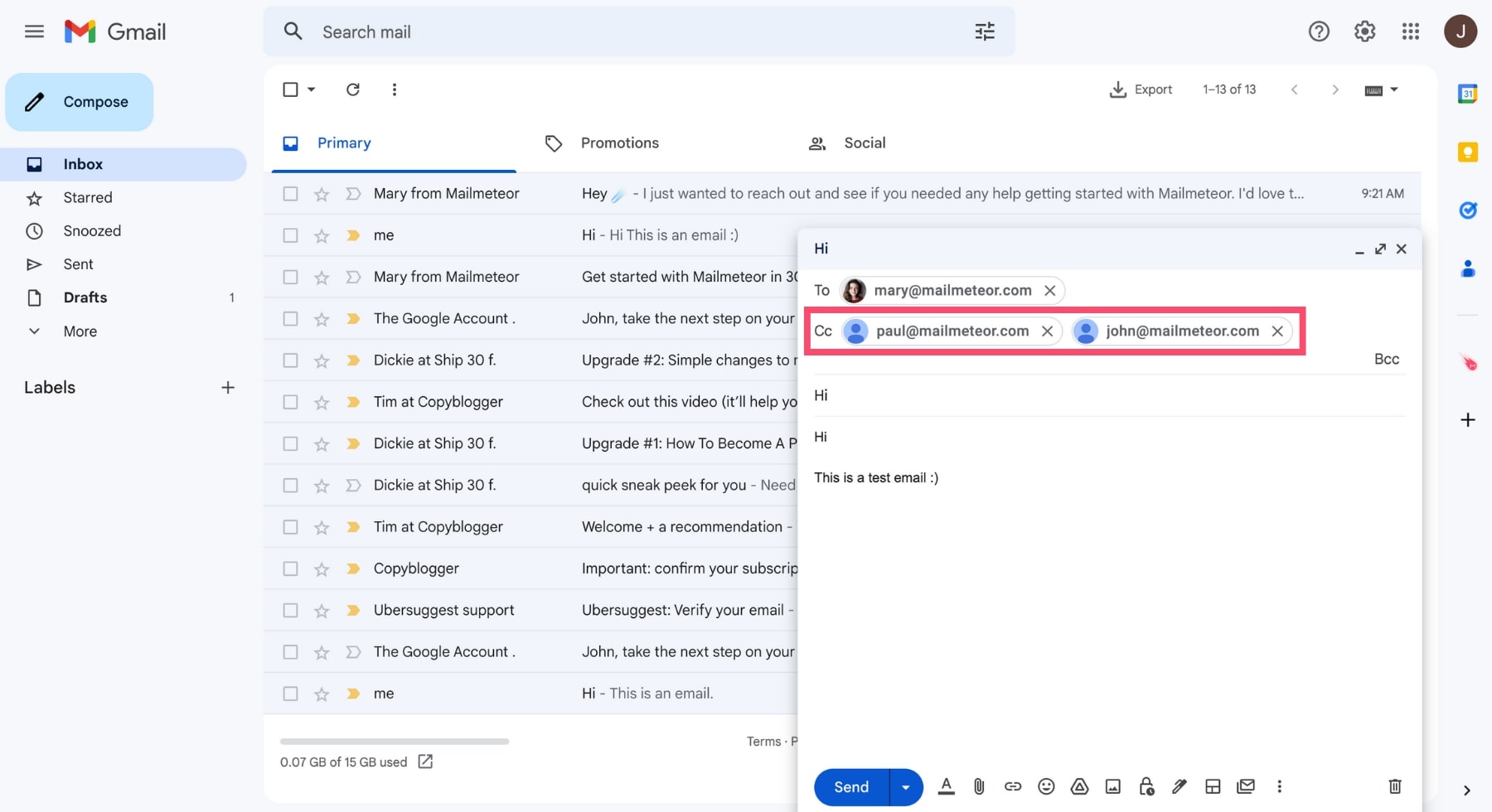
Quer copiar mais de uma pessoa? O Gmail permite adicionar vários destinatários secundários. O processo é o mesmo do campo Para. Digite cada endereço de e-mail. E separe-os com vírgula, espaço ou pressione enter.
Quando estiver satisfeito com seu e-mail, pressione Enviar .
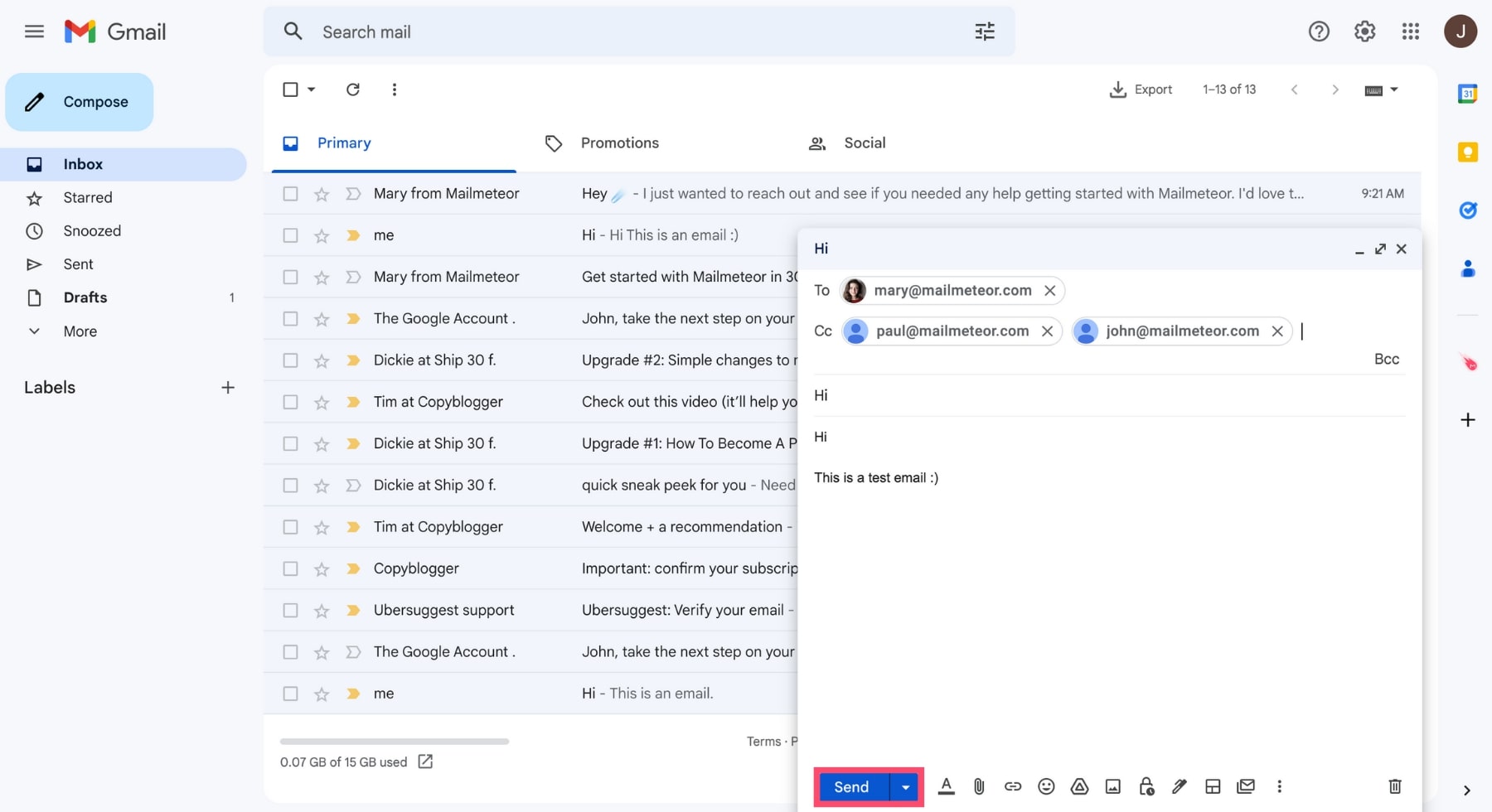
Parabéns
Você acabou de aprender como adicionar CC no Gmail e como enviar um e-mail para vários destinatários. Use esse recurso para manter seus colegas (ou seus próximos) informados.

Como CC no seu telefone (Android e iOS)
Encontre abaixo nossos guias passo a passo para destinatários CC no Gmail a partir do seu telefone:
No Android
Você também pode copiar no Gmail em seu telefone ou tablet Android. Aqui está para fazê-lo.
Abra o aplicativo Gmail no seu dispositivo Android. E entre na sua conta.
Toque no botão Escrever .
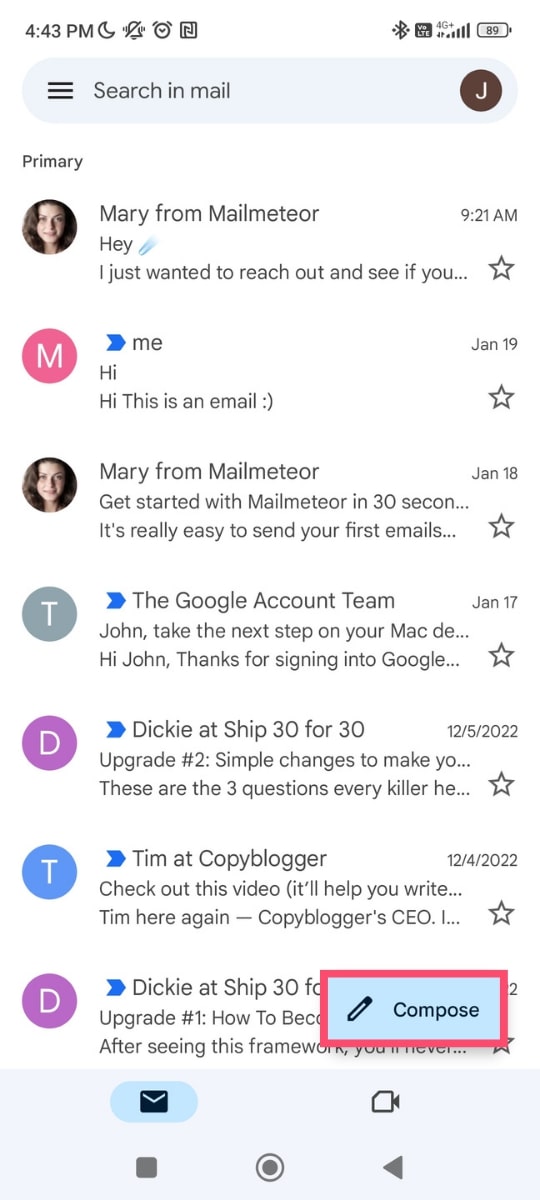
Escreva seu e-mail como faria normalmente. E adicione o endereço de e-mail do destinatário principal no campo Para .
Toque na pequena seta (perto do campo Para).
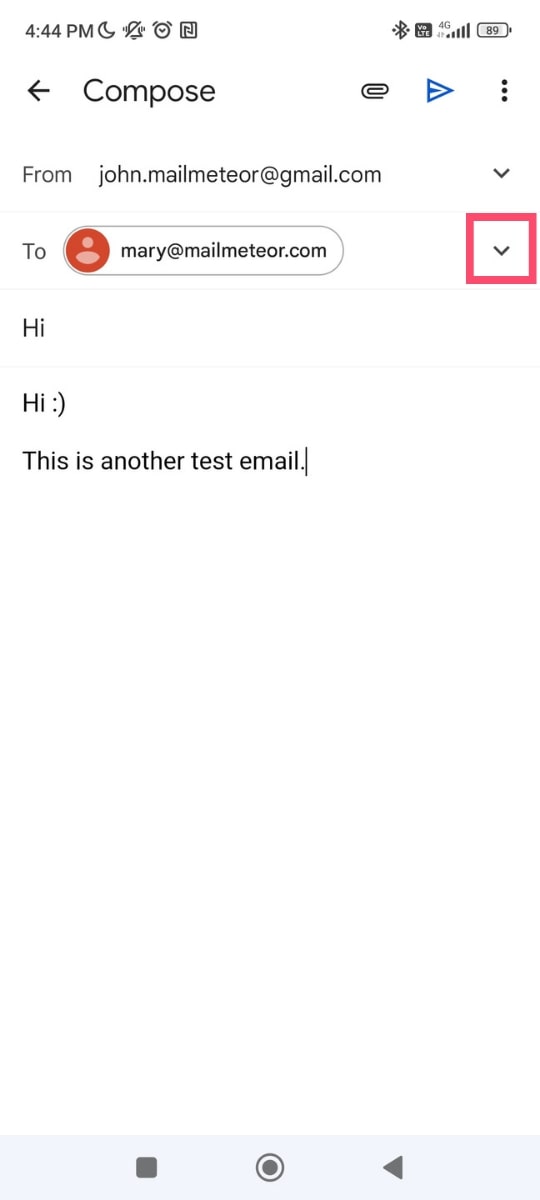
O Gmail adicionará um campo CC ao seu e-mail. Digite os endereços de e-mail que você deseja colocar em CC nesse campo.
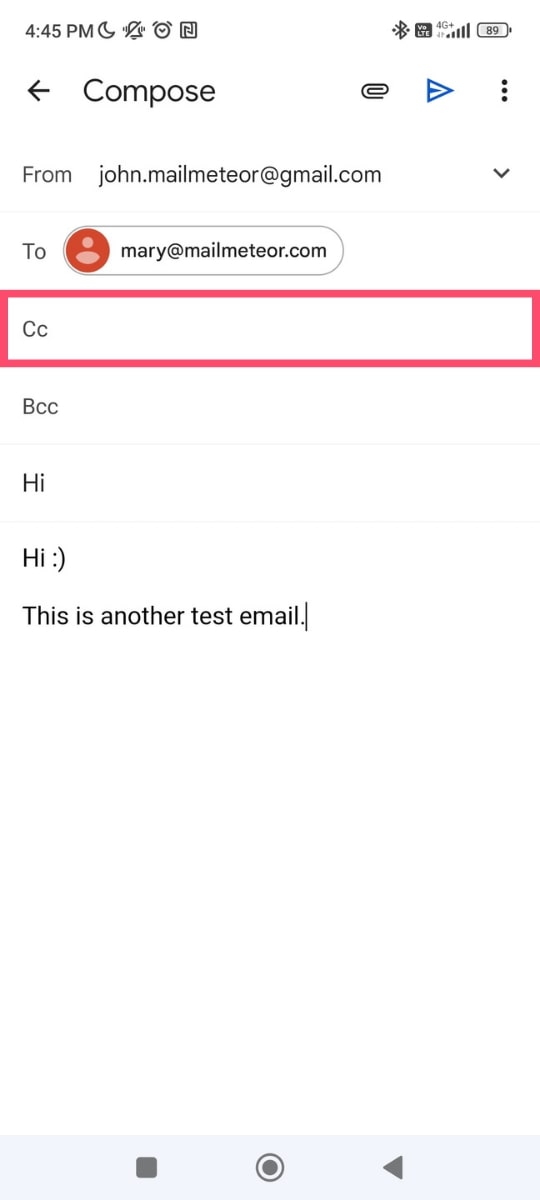
Quando terminar de adicionar destinatários secundários, toque na seta azul para enviar seu e-mail.
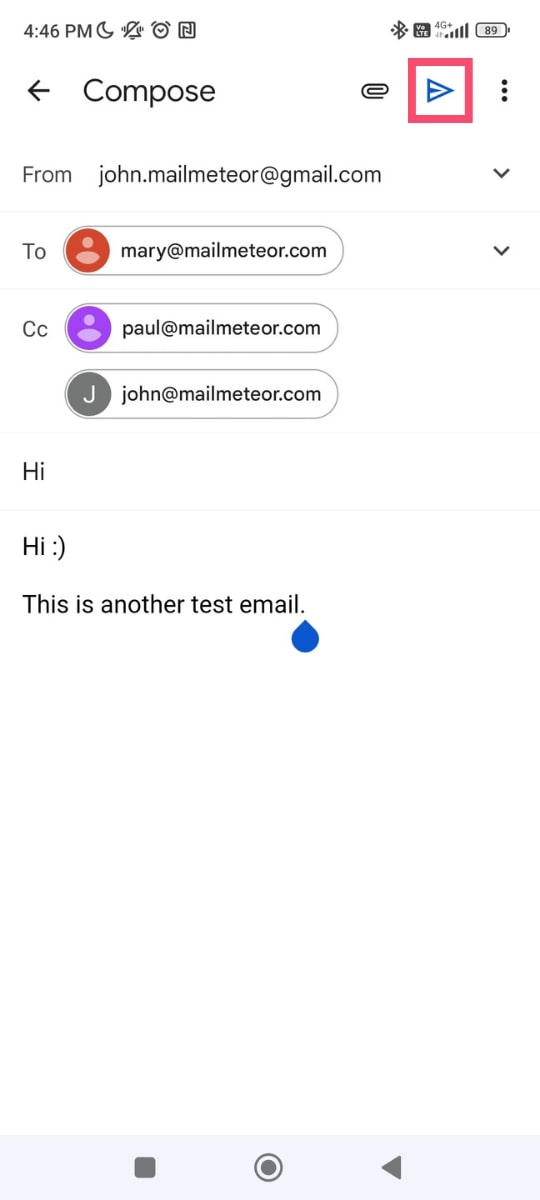
E é isso. Você acabou de enviar um e-mail em CC do aplicativo Gmail no Android. Os destinatários principal (Para) e secundário (CC) devem receber seu e-mail em alguns segundos. Bom trabalho
No iPhone
O processo para CC no Gmail no iPhone é praticamente o mesmo. Veja como você pode copiar alguém do seu dispositivo iOS.
Abra o aplicativo Gmail no seu iPhone ou iPad.
Faça login na sua conta. E toque em Escrever (no canto inferior direito da tela).
Escreva seu e-mail. E adicione seu destinatário principal no campo "Para".
Toque na pequena seta (ao lado do endereço de e-mail do destinatário principal). E o campo CC aparecerá.
Digite o endereço de e-mail do destinatário no campo CC.
Pressione Enviar .
E pronto. É assim que alguém CC no Gmail. No iPhone ou iPad. Fácil, certo? Agora vamos para o próximo nível.
Como enviar e-mails em massa com destinatários CC ou BCC
O recurso Gmail CC tem seus limites. Adicionar manualmente cada destinatário no campo CC é um processo meticuloso.
E o mais importante, você não pode enviar e-mails personalizados . Isso significa que seus destinatários receberão uma mensagem genérica, na qual o nome deles nem é mencionado.
Para a maioria das pessoas, isso é impossível. E muitos de seus destinatários podem acabar excluindo seu e-mail. Ou marcá-lo como spam.
Você pode evitar isso usando uma plataforma de e-mail ou uma ferramenta de mala direta, como Mailmeteor, para enviar e-mails personalizados em massa no Gmail. Aqui está o que parece.
Quer nos dar uma chance? Veja como colocar alguém em CC no Mailmeteor. E envie vários e-mails personalizados. Tudo isso em um piscar de olhos.
Passo 1: Crie sua conta Mailmeteor gratuita (caso ainda não tenha uma).

Passo 2: Crie uma nova campanha.
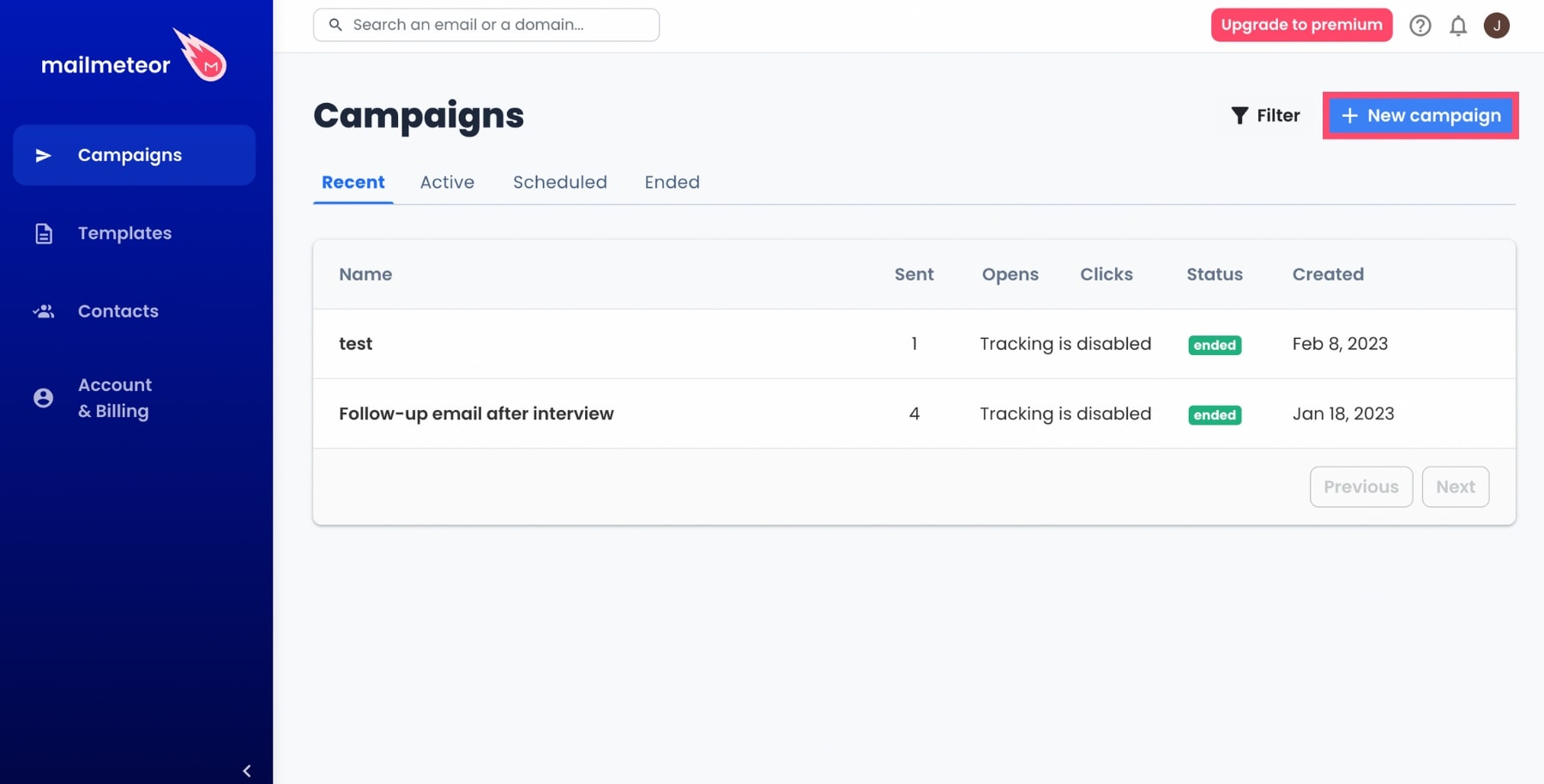
Passo 3: Clique nos três pontos verticais.

Passo 4: Selecione o recurso CC .
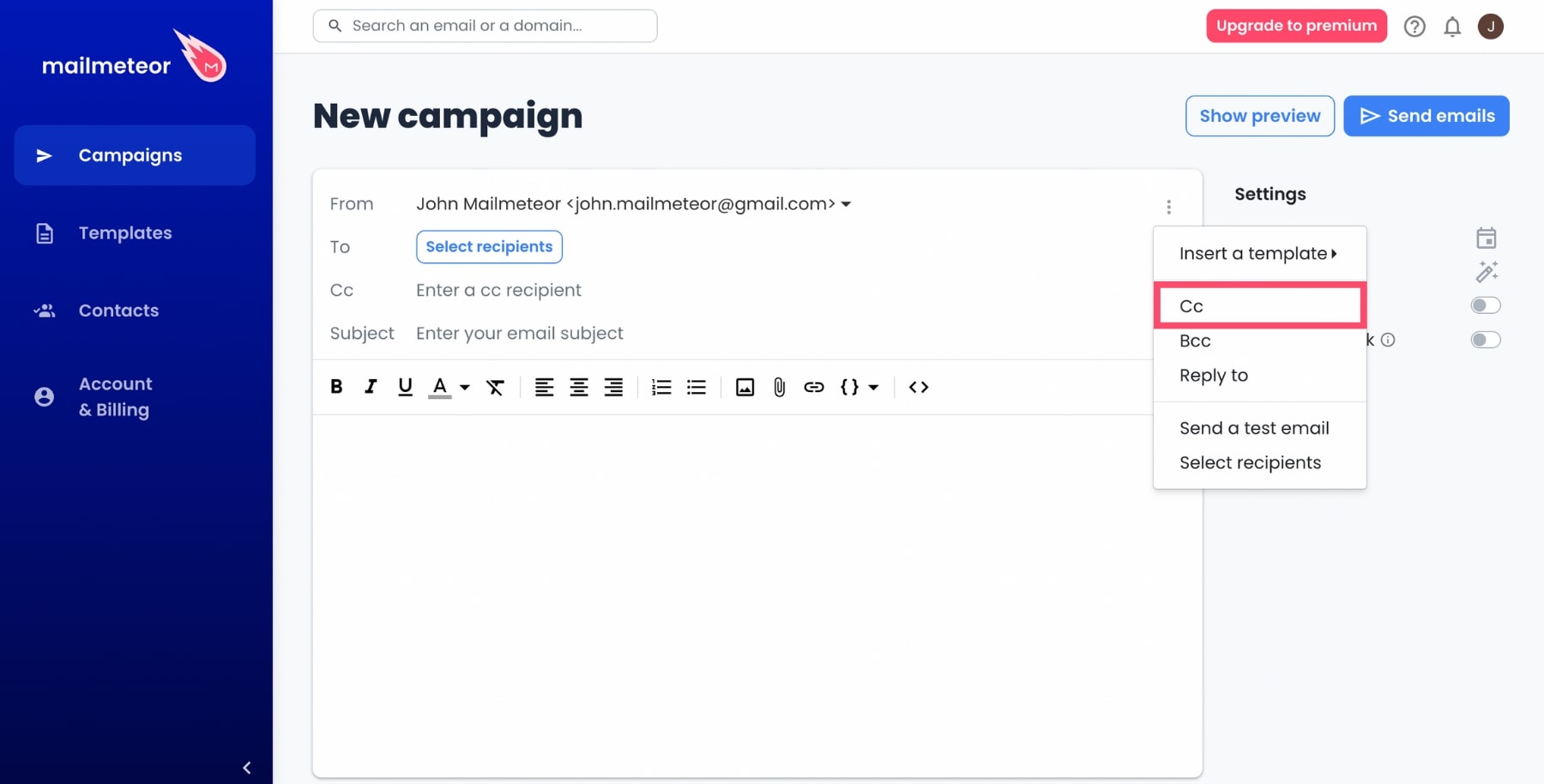
Etapa 4: adicione os endereços de e-mail de seus destinatários primários (Para) e secundários (CC). Escreva seu e-mail. E uma linha de assunto. Em seguida, clique em Enviar e-mails .
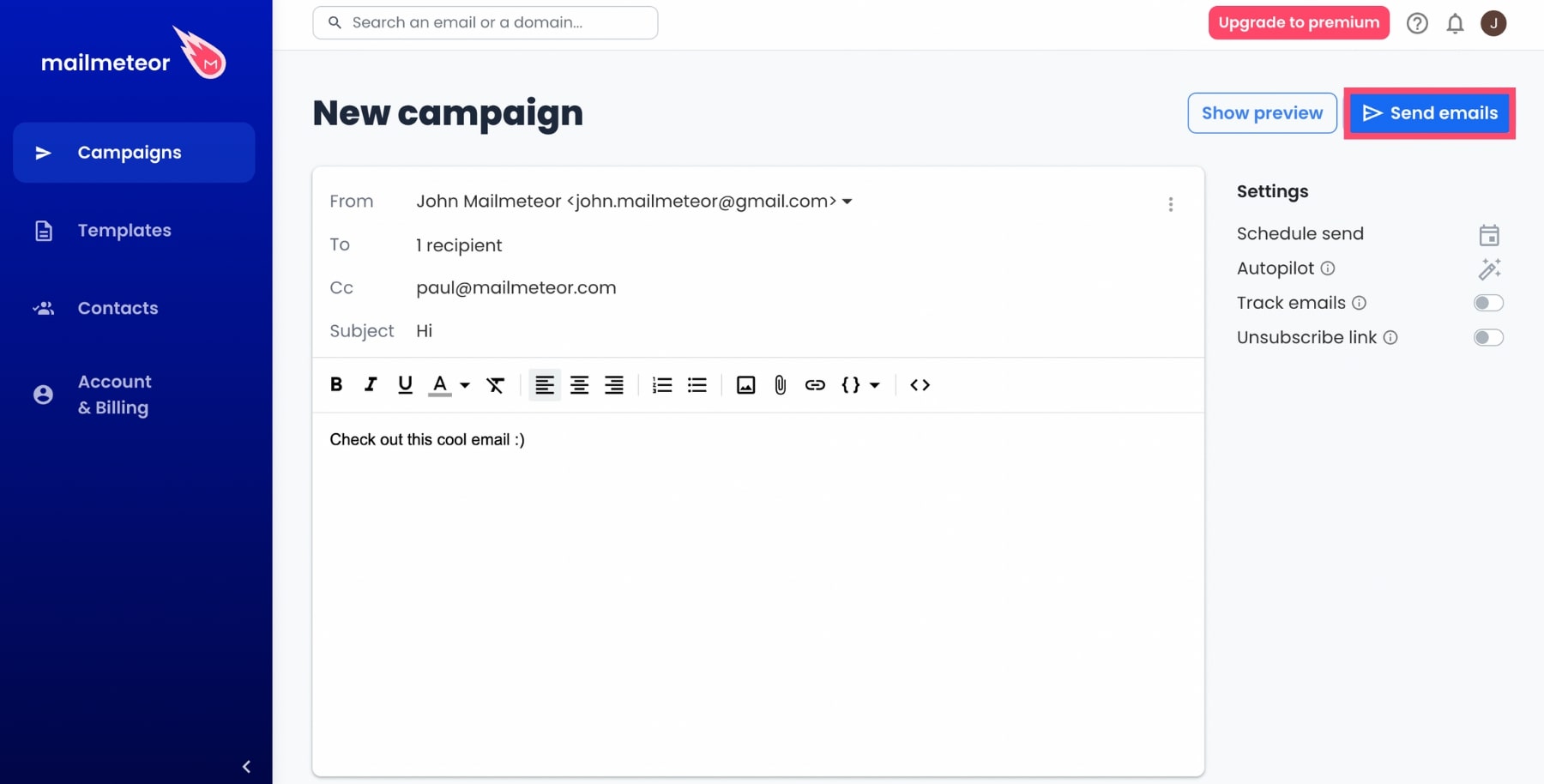
Com nosso plano gratuito, você pode enviar até 50 e-mails por dia. E adicione vários destinatários CC. Tudo isso em um piscar de olhos.
Precisa enviar mais e-mails? Então confira nossos planos Premium. E envie até 2.000 mensagens por dia. Sem suar.
perguntas frequentes
Como você CC vários destinatários em um e-mail?
Com o Gmail, você pode copiar vários destinatários ao mesmo tempo. Basta digitar os endereços de e-mail de seus destinatários no campo CC. E separe-os com vírgula, espaço ou pressione Enter . Quando estiver pronto, clique em Enviar .
Quantos endereços de e-mail você pode copiar no Gmail?
O Gmail permite adicionar até 2.000 destinatários por mensagem. Com um máximo de 500 endereços de e-mail fora do seu domínio principal. Este limite não muda. Se você adiciona destinatários nos campos Para, CC e BCC.
É melhor CC ou BCC?
Depende. Carbon Copy (CC) é melhor se você quiser manter as pessoas informadas. Como quando você está enviando uma atualização para seus colegas sobre um projeto no qual você está trabalhando.
Blind Carbon Copy (BCC) é melhor se você quiser enviar e-mails em massa. Como quando você está enviando um e-mail promocional para vários clientes.
Mas suas campanhas funcionarão ainda melhor se você estiver usando uma mala direta como o Mailmeteor para adicionar um toque pessoal aos seus emails.
